Google的“任務”應用的功能類似于數字任務列表。雖然有專門用于任務的Android和iOS應用程序,但是當您在臺式機上使用Gmail時,它也已直接集成到收件箱視圖中。因此,當您瀏覽電子郵件時,這可能是一種方便的方式來跟蹤項目,以防您以后需要記住回覆電子郵件或需要能夠快速訪問郵件。
如何在GMAIL中使用任務:
要打開任務,請在右側尋找帶有白線和黃點的藍色按鈕。(默認情況下,它位于“日歷”和“保留”按鈕下方。)
任務將在右側的側欄中打開。如果這是您第一次使用“任務”,請單擊“入門”。
點擊“添加任務”創建任務
您可以在該菜單中輸入或編輯任務名稱
要編輯或添加任務的更多詳細信息,請單擊該任務旁邊的鉛筆圖標。這將帶您進入另一個菜單,您可以在其中為任務分配日期和時間,更改任務所在的列表以及添加子任務。您也可以單擊右上角的垃圾桶圖標以刪除任務。完成后,單擊側欄左上角的后退箭頭。
您可以拖放任務以更改其順序,還可以將任務組織在不同的列表中。單擊頂部的“我的任務”,然后從下拉選項中選擇“創建新列表”以添加另一個列表。要更改列表的名稱,您可以單擊“添加任務”右側的三個點。
要將電子郵件另存為任務,請將電子郵件拖到“任務”側邊欄中
要將任務標記為完成,請單擊任務左側的圓圈
要查看已完成的任務,請單擊側欄底部的“已完成”
您通過此側邊欄添加的任務將與移動應用同步,如果您通過其他應用(如云端硬盤或日歷)打開任務,也會看到它們。
-
Android
+關注
關注
12文章
3941瀏覽量
127730 -
Google
+關注
關注
5文章
1771瀏覽量
57715
發布評論請先 登錄
相關推薦
OpenAI為ChatGPT推出測試版任務管理工具
Linux計劃任務介紹
freertos最多支持多少個任務
可以使用分離放大器搭建類似于DRV135的單端轉差分驅動電路嗎?
如何使用freeRTOS在兩個任務之間傳輸任務數據?
工業機器人任務編程基本流程
鴻蒙開發:【設置任務快照的圖標和名稱】
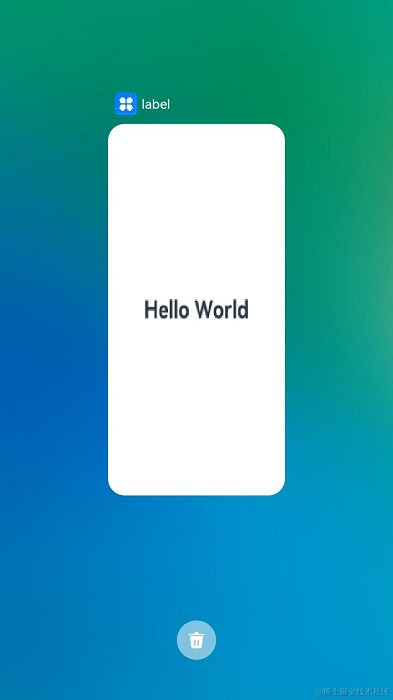




 Google的“任務”應用的功能類似于數字任務列表
Google的“任務”應用的功能類似于數字任務列表
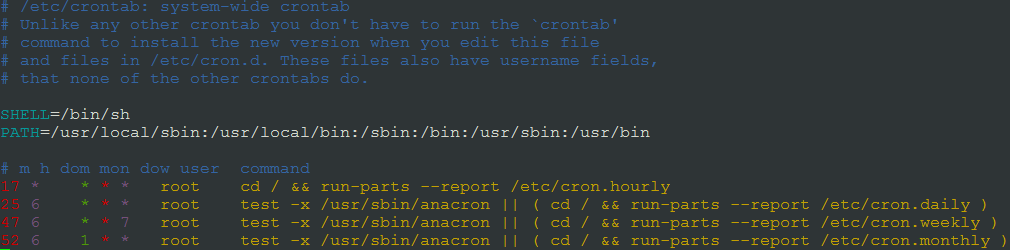
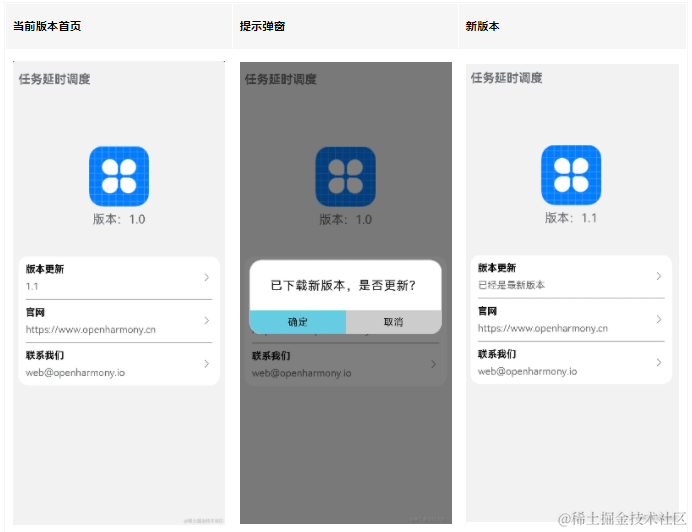










評論